解读电脑表格的操作技巧 初学者用电脑怎么做表格
Excel表格是办公人员最常用的办公数据处理工具,Excel表格的基本操作也是新手们急于学习的 。
1. 字体
在工具栏“开始”菜单栏,查找调整字体的工具框,在这个模块可以修改字体的类型、粗细、大小、颜色、是否带下划线等 。
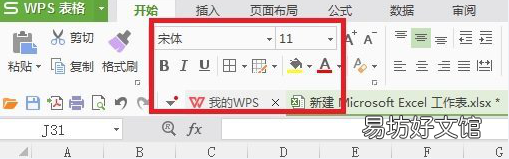
文章插图
2. 对齐方式
打好字后,需要修改字体格式,在对齐工具栏中,可以快速其对齐方式 。此外,合并居中是合并单元格 。
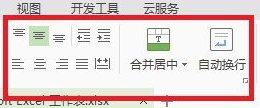
文章插图
3. 符号
假如要制作消费统计表,就需要输入“¥”这个符号,一个一个输入太麻烦,我们可以直接在数字框里查找货币标志,选择一批数据,批量添加就可以了 。
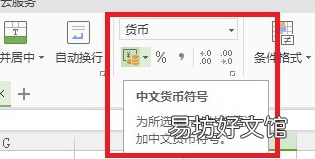
文章插图
4. 单元格
在单元格工具框中,点击行列→点击插入单元格或者删除单元格就可以了

文章插图
5. 常用函数
如果需要求和,最简单的方法就是在工具框中查找求和,点击求和,然后选择其他函数就可以了 。
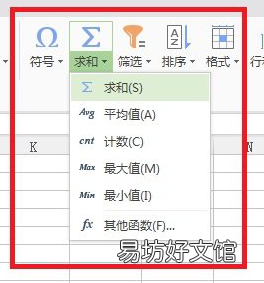
文章插图
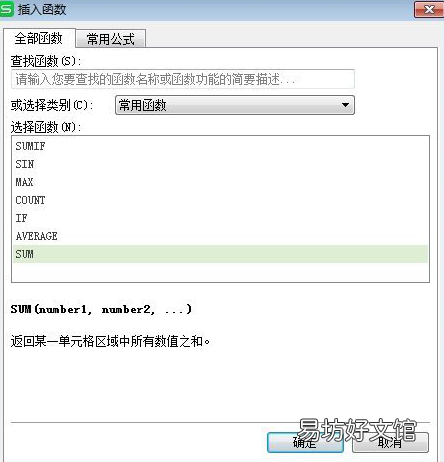
文章插图
6. 长数字的输入
输入较长的数字会自动变样,假如我输入身份证号,最后变成看不懂了,怎么办呢?其实只要更改数字种类就OK了 。
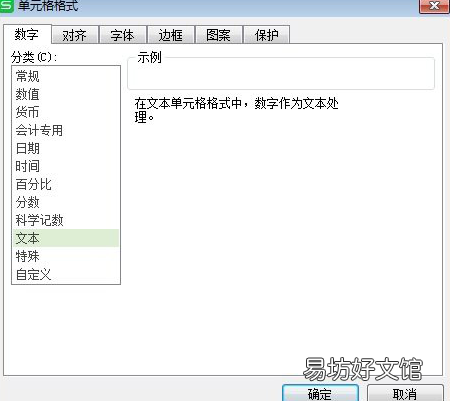
文章插图
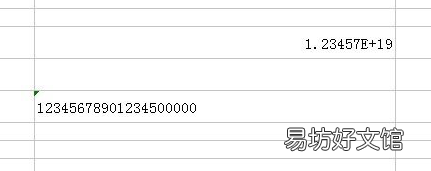
文章插图
7. 格式刷
举例7设置好后,就需要一个个修改,量少可以,量多的话就太浪费时间了 。这时候就需要格式刷了,在工具栏“开始”中查找格式刷,点击格式刷,选择要复制的格式,然后选择要修改的单元格就OK了 。
文章插图
8. 制表
不会制表的人觉得制表很复杂,现在教你一个方法,一键制表 。在工具栏中点击“插入”,点击图表,根据需要制表就可以了 。

文章插图
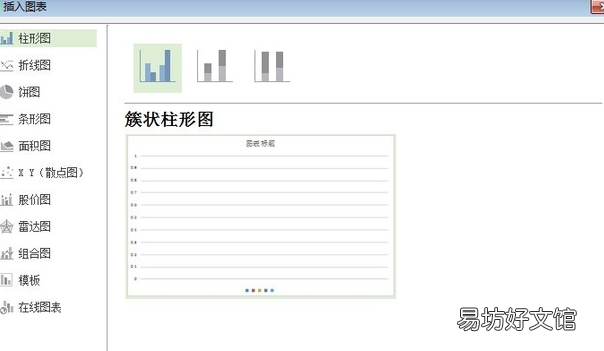
文章插图
9. 快速复制粘贴
【解读电脑表格的操作技巧 初学者用电脑怎么做表格】如果需要按数字顺序输入数字,一个个的输入非常麻烦,我们可以这样做,点击选中的单元格的右下角,光标变成+向下拖动,只能排序 。
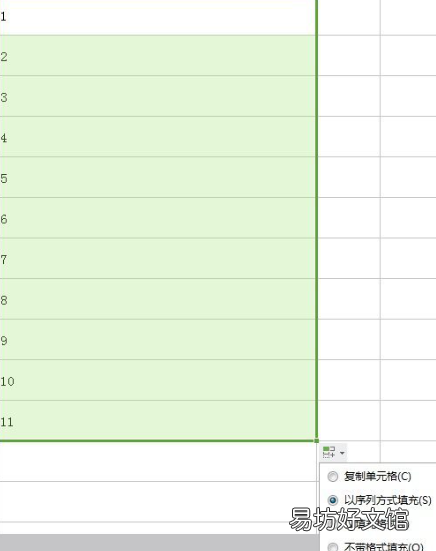
文章插图
推荐阅读
- 电脑的说说 笔记本的说说
- 图解5步加密好电脑文档 电脑文档如何加密锁定
- 解读菜鸟快递收费新规 2021年菜鸟快递收费标准
- cad表格文字怎么居中
- 电脑频繁死机及解决方法 笔记本win10强制重启快捷键
- 手机运存作用解读 手机运行内存什么意思
- 无法识别硬盘原因及解决法 电脑突然识别不出硬盘怎么办
- QQ默认头像在那
- 如何关闭电脑右下角的小窗口
- 超详解读图片合成方法 如何把三张图片合成一张图片







